Lighthouse로 내 사이트 개선하기
어느정도 블로그가 완성이 되어가는 지금 내 사이트를 점검해보자!
Lighthouse
Lighthouse는 구글에서 오픈소스로 제공하는 웹 품질 개선을 위한 자동화 도구입니다. 크게 4가지의 항목 성능(Performance), 접근성(Accessibility), 모범 사례(Best Practices), 검색엔진 최적화(SEO) 에 대해 분석해줍니다. 이 4가지를 이용해 블로그의 성능, 접근성 등을 개선 해보겠습니다.
Perfomance
먼저 성능을 검사하는 지표에 대해 알아보자면,
- FCP : 콘텐츠가 포함된 첫 페인트
- Speed Index : 페이지 로드 중 콘텐츠가 시각적으로 표시되는 속도
- TBT : 페이지가 마우스 클릭, 화면 탭 또는 키보드 누름과 같은 사용자 입력에 응답하지 못하도록 차단된 총 시간
- LCP : LCP는 표시 영역에서 가장 큰 콘텐츠 요소가 화면에 렌더링될 때 측정
- CLS : 흔히들 Layout Shift 현상이라 말하는 콘텐츠가 밀리는 현상을 말한다.
저는 Vercel에 도메인을 연결해 배포하고 있으므로 기본으로 제공되었던 vercel.app 도메인을 dev Branch에 연결하여 개선 전 배포환경을 구성했습니다.
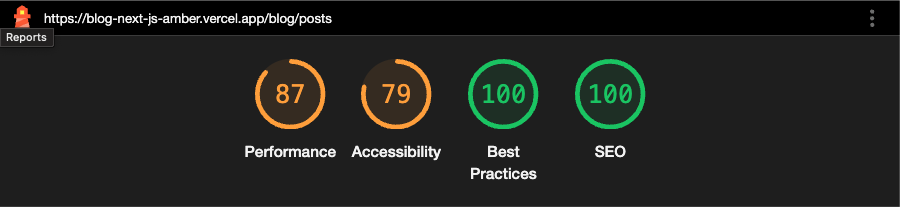
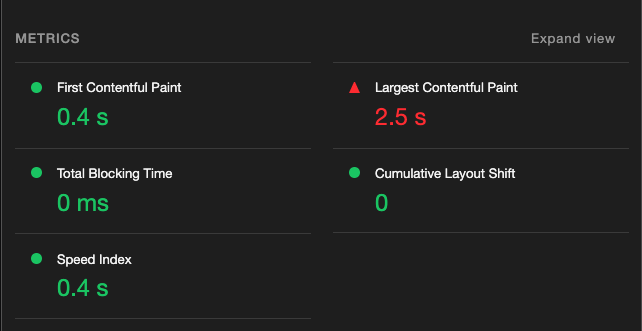
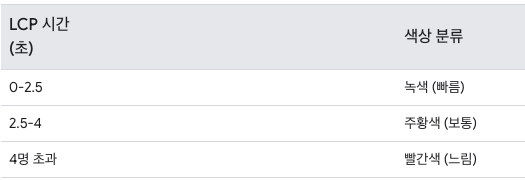
접근성 부분을 제외하고 썩 나쁘지않아보입니다. LCP 부분이 위험해보이듯이 빨간색이지만 공식홈페이지에 2.5초면 녹색(빠름)이라 되어있는데 왜 그런지는 모르겠네요.. 🤔
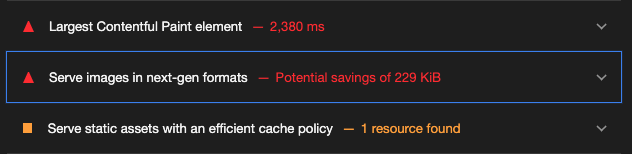
제 블로그는 3가지 문제가 나왔는데요. 순서대로 보자면 LCP 속도, image format 최적화, 정적 리소스 캐시가 문제인거 같습니다.
Largest Contentful Paint element (LCP)
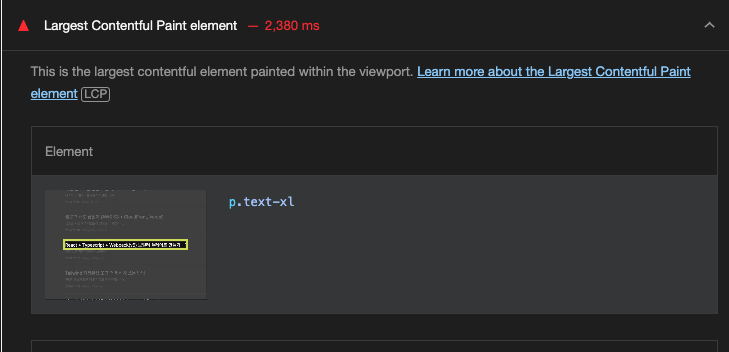
현재 NextLocalFont로 Pretendard를 쓰고 있는데 큰 텍스트를 불러올 때 문제가 되는거 같네요. tailwind 기준 text-xl -> text-lg로 줄여줬습니다. 이미 제가 사용중인 폰트는 woff2 확장자로 최적화 된 폰트였는데도 에러가 나길래 서칭해보니 레딧에서는 Next.js Route와 LocalFont의 문제라는 글들을 다수 보았습니다.
Serve images in next-gen formats
Image formats like WebP and AVIF often provide better compression than PNG or JPEG, which means faster downloads and less data consumption
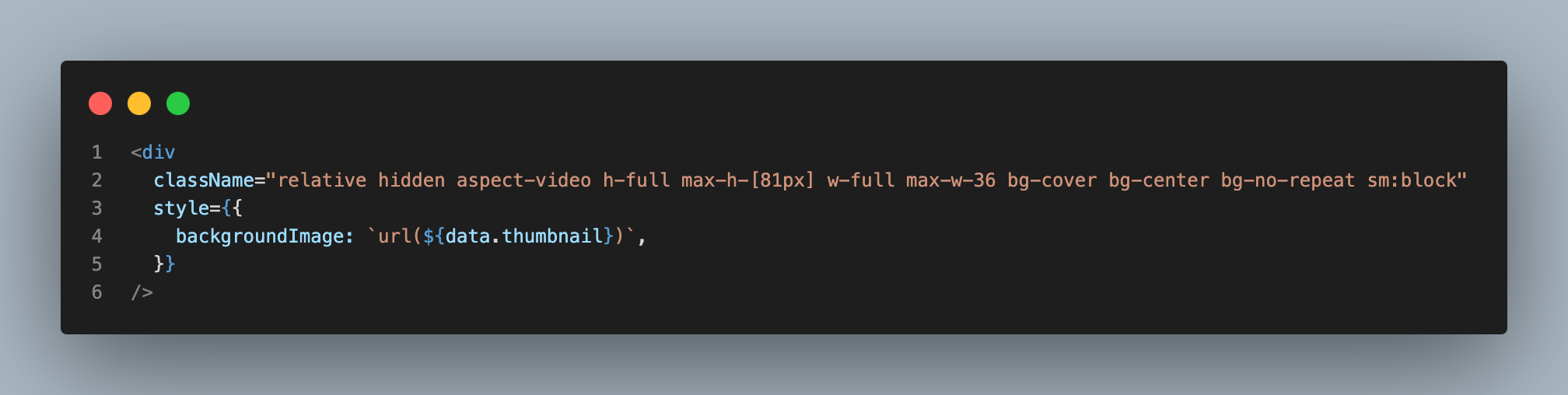
⬇️

이미지를 웹 최적화로 확장자로 사용하라는 권고네요. 이건 이전에 AWS 배포를 진행하면서 Next에서 제공하는 Image 컴포넌트 사용이 어려워 BackgrounImage로 변경해놨던 List의 썸네일 부분을 다시 Image 컴포넌트를 활용해 최적화를 적용해줬습니다.
추가로 메인 홈 진입 시 보여지는 PostListType 은 priority 속성을 추가해 LCP를 조금 더 줄일 수 있도록 해주었습니다. (Next의 Image 컴포넌트는 기본이 Lazy loading)
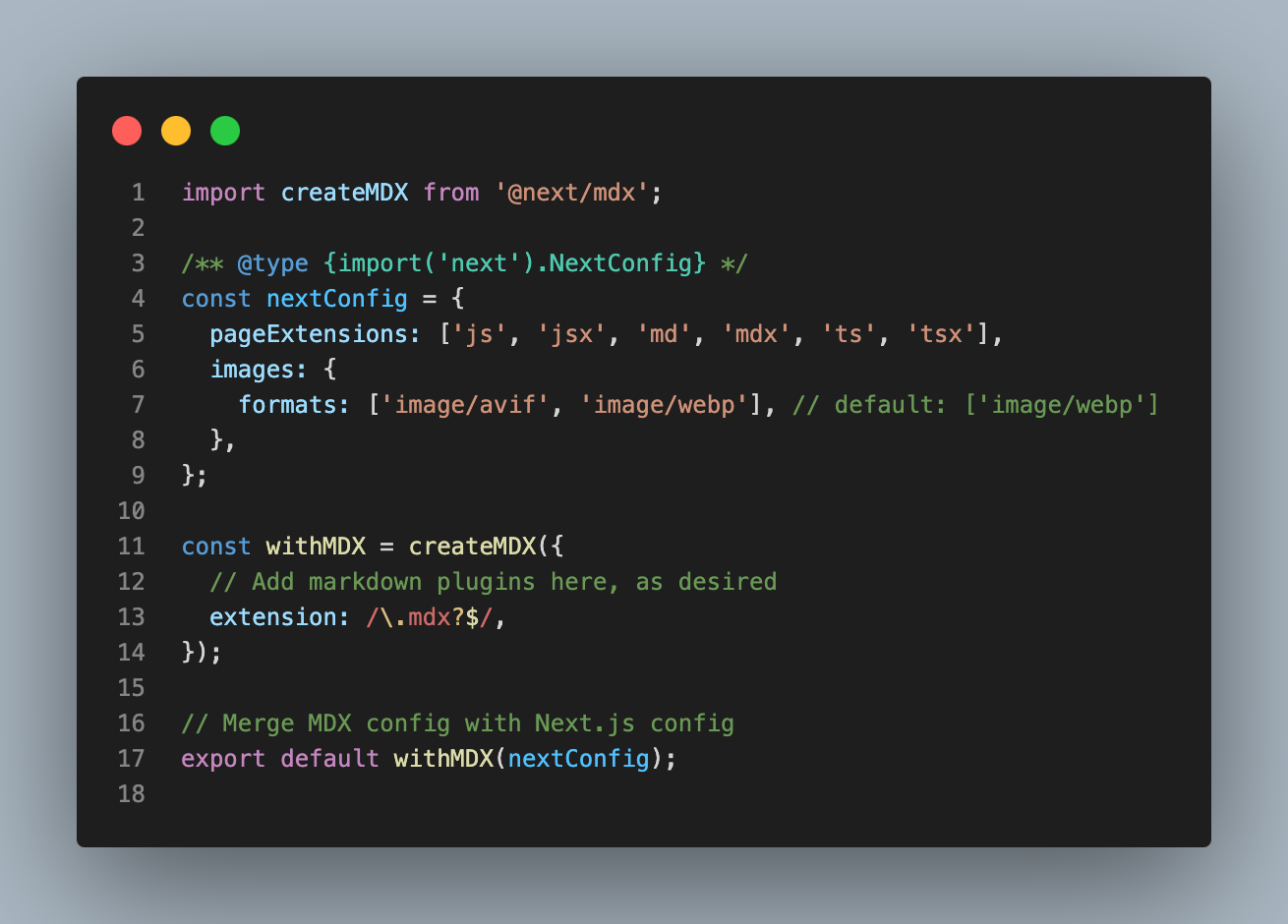
마지막으로 Image 사용 시 적용되는 webp 보다 더 압축률이 높은 avif 를 우선적으로 적용해줬다. (무엇이 더 나은가에 대한건 장단점이 있다. avif -> 압축률 우세 webp -> 최적화 속도 우세)
Serve static assets with an efficient cache policy
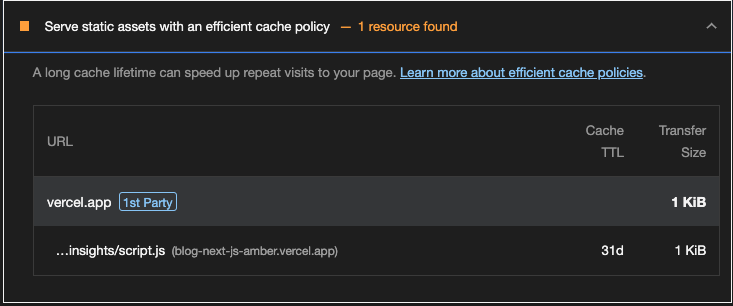
마지막은 정적 리소스 캐시인데,, 경로를 살펴보니 _vercel/insights/script.js, 소스탭에 들어가 확인해보니 vercel에서 제공하는 analytics로 확인됩니다. 외부 라이브러리이기에 제가 할수있는건 없어보이네요. 패스하겠습니다!
이러면 퍼포먼스에 대한 개선은 끝났습니다! 더 살펴보면 있을 수 있겠지만 lighthouse에서 제공하는 데이터로는 여기까지 인거같습니다. 그럼 접근성을 개선해볼까요?
Accessibility
Buttons do not have an accessible name & Links do not have a discernible name

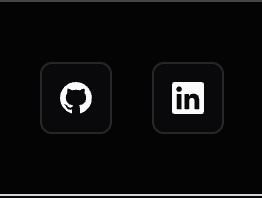
제 블로그 Header와 Footer에는 내부에 아이콘만 있는 버튼들이 존재하는데요. 이 버튼들이 스크린 리더에서 읽을 수 있는 컨텐츠가 없음에 대한 경고였습니다. 텍스트가 없는게 문제였고 아래와 같이 Button + Link를 사용해 두개의 문제가 생겼어요.
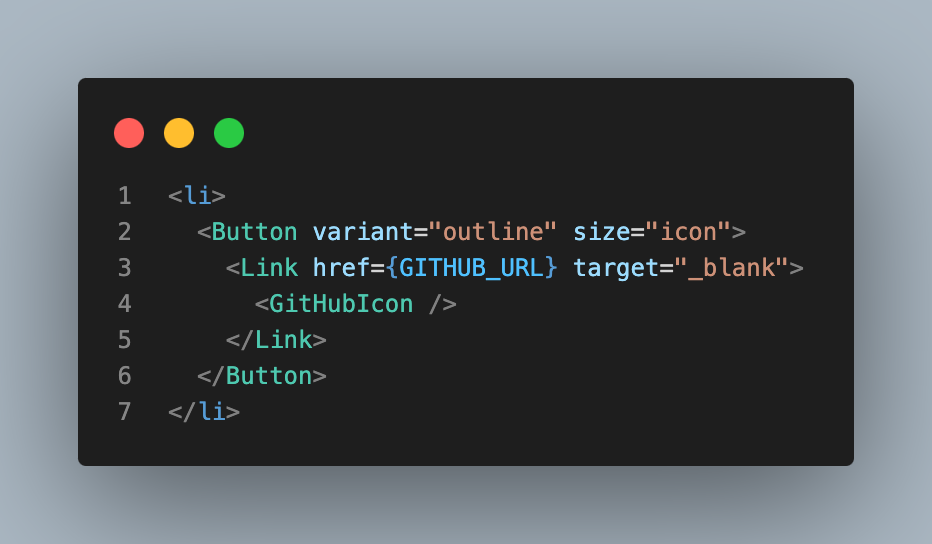
⬇️
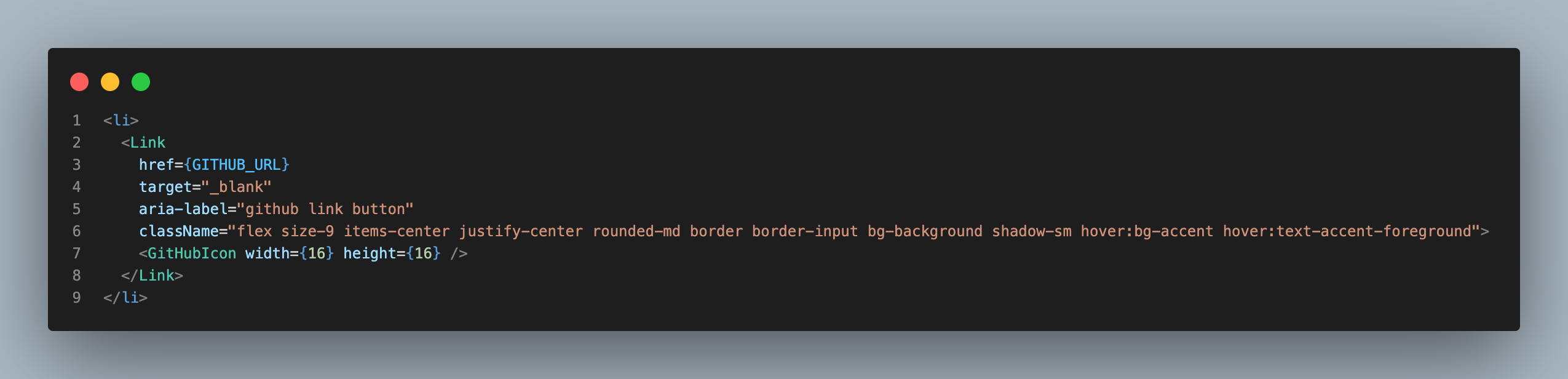
원래는 shadcn/ui 에서 제공하는 컬러 theme과 버튼을 맞추기 위해 Button태그 안에 Link를 넣어뒀었는데요.
Button 태그만 남기고 sr-only 텍스트를 넣은 후 Router를 쓸까 고민하다가 링크 이동 목적에 맞게 Link 태그만 남겨두고 디자인을 동일하게 맞춰주었습니다. 스크린 리더에 대한 부분은 aria-label 을 추가로 넣어주었습니다.
Background and foreground colors do not have a sufficient contrast ratio.
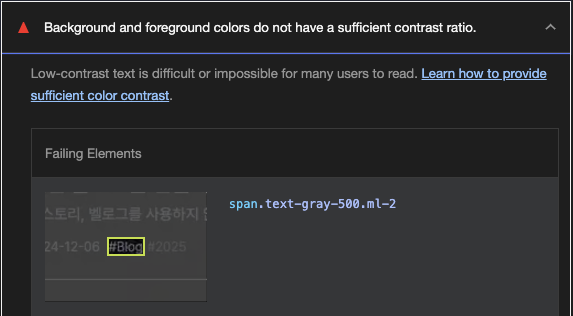
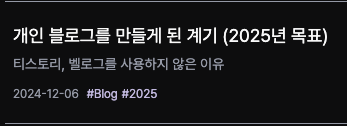
배경색과의 명암비가 충분하지 않아 잘 보이지 않는다네요. 이런거까지 분석하다니,, 대단한거같습니다! 해당 부분 태그는 간단하게 메인 컬러로 변경해 해결했습니다!
Touch targets do not have sufficient size or spacing.
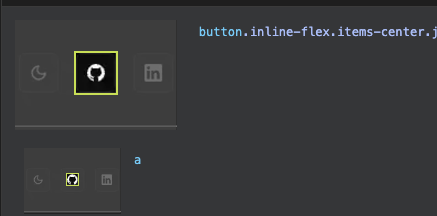
Button과 Link를 겹쳐둔곳에서 또 문제가 생겼네요ㅎㅎ.. Touch가 되는 target간의 간격이 충분하지 않다는 메세지입니다. 이건 위에서 Link태그 하나로 변경했으므로 자동적으로 해결!
Heading elements are not in a sequentially-descending order
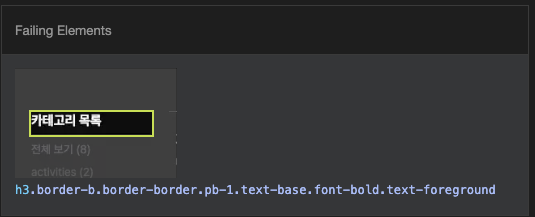
마지막이네요. 제가 aside 태그와 section 태그로 메인 컨텐츠를 분리했는데 게시글 타이틀은 h2 카테고리 목록은 h3 를 써서 생긴 문제네요. 둘 다 같은레벨에 있는 자식요소인데 h2를 건너뛰고 h3를 써버렸더니 순서를 건너뛰지 말라고 하는겁니다! 하지만 카테고리 목록 이라는 메세지가 h2로 들어가기엔 좋지 않다고 생각해 p태그로 변경 해줬습니다.
마무리
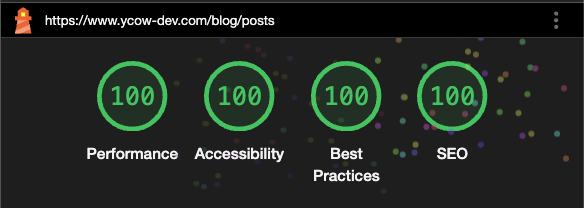
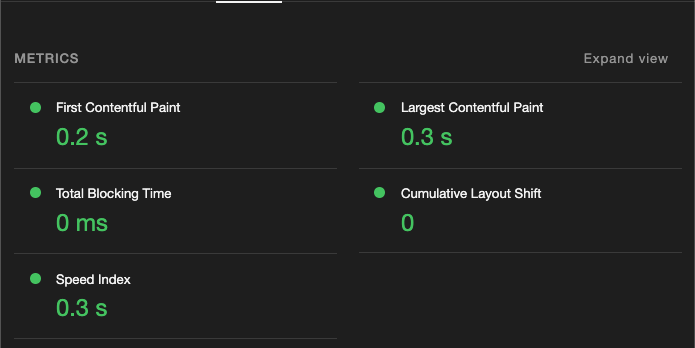
폰트에 대한 LCP 최적화를 완벽하게 끝내지 못한게 찝찝하긴 하지만.. 그래도 올 100점 받았습니다!! 폭죽도 터트려주네요ㅋㅋㅋ 아직 경고문이 조금 남아있긴한데.. 추후에 레퍼런스들을 찾아보고 최적화하게 되면 추가해놓겠습니다 :)